
Читайте также:
|
Вызов окна создания групповой брони
 Журнал действий Shift + F 1
Журнал действий Shift + F 1
Контроль за действиями пользователей
 Информация Ctrl + F 1
Информация Ctrl + F 1
Запись информации, не внесенной в другие поля мастера продаж
Также из меню Опций доступны следующие дополнительные опции:
· ФИО детально позволяет внести имя контакта, используя несколько полей
· Адрес детально позволяет внести контактный адрес, используя несколько полей
Добавление примечаний, заданий и контактов
Центр сообщений используется, чтобы записывать действия, связанные с групповыми продажами. Также может служить для передачи служебной информации о компаниях и группах.
К форме компании или групповой брони возможно присоединить 3 типа сообщений:
· В Примечания записывается служебная информация, связанная с компнаией либо с конкретным групповым бронированием.
· Задания используют для записи заданий. Наличие Задания означает, что есть некая задача, решение которой отложено.
· Контакты используются для записи и планирования таких контактов, как телефонные звонки, отправка факсов, писем и т.п.
Для доступа в Центр сообщений нажмите кнопку Сообщения  на панели инструментов или клавишу F5.
на панели инструментов или клавишу F5.

Добавить сообщения можно следующим образом:
· Нажать на кнопку Добавить
· Выбрать нужный тип сообщения
· Используйте TAB для перемещения по экрану.
· Введите информацию и нажмите ОК
Поле Напомнить используется для ввода даты просмотра задания персоналом в отчетах.
Для отмены сообщения/ отметки о выполнении задания используйте кнопку DEL.
Прикрепление документов 
Инструмент Документы используется для добавления документов из внешних программ и приложений в модуль Группы.
Документы могут быть добавлены к счетам к Мастерам продаж или к групповым броням.
Например, можно добавить расписание мероприятий для группы, текстовые документы, проверочные листы.
Добавленные документы не влияют на функционирование PMS.
| |||
|

 |  | |||
 |
Возможные типы файлов:
· RTF
· Word
· Excel
· Paintbrush
· Notepad
· Word Pad
· Microsoft Visio
· Acrobat
Создание новой групповой брони
При выборе опции Создание в секции групповые брони, появляется экран Форма групповой брони:
 |  | ||



|
|
 |  |  | |||
Дата Ограничить – дата, при переходе с которой, ночной аудит автоматически отменяет невыбранные блоки.
Дата отмены группы – информационное поле с датой возможной аннуляции группы без штрафных санкций (по договору).
Создание групповых блоков 
Из экрана формы групповой брони доступна функция создания блоков комнат для конкретной группы.

 Проставить значения блока можно вручную, внеся изменения в поле Блоки, или же используя опцию Быстро;
Проставить значения блока можно вручную, внеся изменения в поле Блоки, или же используя опцию Быстро;Назначение тарифа для групповой брони 
При необходимости, можно изменить групповой тариф (отметка ДА, поле Групповой тариф Формы групповой брони).
· Нажмите на пиктограмму Тарифы  экрана Формы групповой брони, при этом экран Групповые тарифы отразит информацию о значении стандартного тарифа на даты проживания группы;
экрана Формы групповой брони, при этом экран Групповые тарифы отразит информацию о значении стандартного тарифа на даты проживания группы;
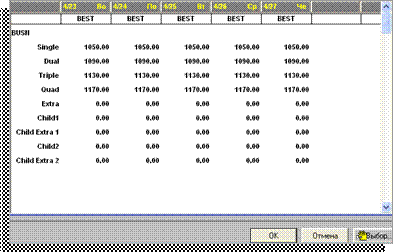
· Проставьте значения тарифа вручную;
· При изменении тарифа на одну дату система запрашивает, нужно ли применить тариф ко всему проживанию;
· Сохраните.

Создание группового счета
Создание группового счета производится из формы Мастер Групп.

 |
Групповой счет используется для накопления начислений за определенные услуги, распространяющиеся на всю группу.
Создайте новое бронирование из формы Мастера групп, используя кнопку действия Бронь внизу экрана:

· В Информационной форме гостя, в графе ФИО укажите название группового счета;
· При необходимости поменяйте дату закрытия счета (поле Выезд);
· В поле тип комнаты введите тип комнаты, используемый для счетов;
· Кол-во взрослых и значение тарифа должны быть равны нулю.
 Использование инструкций автотрансфера
Использование инструкций автотрансфера 
Опция трансфера используется для перевода начислений с индивидуальных счетов членов группы на общий групповой счет, либо с одного Плательщика на другого внутри одного счета.
Инструкции трансфера копируются и используются для всех членов группы. Таким образом, начисления автоматически попадают на групповой счет.
При выборе опции появляется экран Автотрансферы счета
Для создания инструкций трансфера:
· Нажмите кнопку трансфер  или клавишу F7;
или клавишу F7;
· Для добавления конкретной инструкции трансфера нажмите кнопку Добавить;
· Каждая новая инструкция трансфера добавляется отдельно;
· Для удаления инструкции трансфера нажмите кнопку Аннулировать.
|
|
|


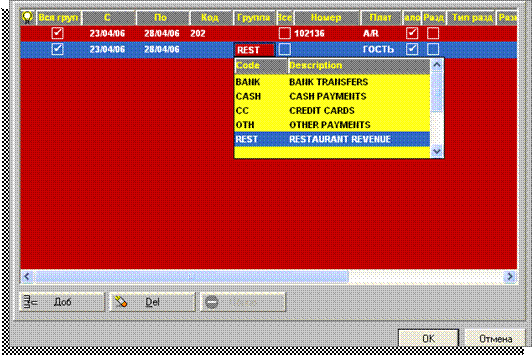
 | |||
 | |||
Группировка начислений для осуществления трансферов производится:
· по Коду -выделяются отдельные транзакции;
· по Группе -выделяются группы транзакций/начислений;
· Все -отмечаются для трансфера всех начислений.
Создание списка членов группы
Создание индивидуальных броней гостей из блока комнат производится в Мастере групп:


· Выберите опцию Автобронирование из меню опций, или нажмите кнопку действия Бронь для создания единичного бронирования.
· На экране Автобронирование выберите:

· Даты проживания гостей;
· Тип комнаты и их количество, выбираемые из блока группы;
· Кол-во гостей в каждой комнате;
· При выборе действия Ввод имен появляется возможность ввести поименный список;
· В результате, в Мастере групп создаётся указанное Вами количество броней, и групповой счет.
Применение инструкций трансфера к члену группы
Используя опции Мастера групп, возможно проставлять особые инструкции по оплате выбранным членам группы.
· Добавьте инструкцию трансфера, используя опцию Автотрансфера экрана формы групповой брони (как было описано выше). Будьте внимательны, поле Вся группа не должно быть отмечено, в противном случае инструкции автотрансфера будет применена ко всем счетам группы.

· Выберите и отметьте счет члена группы из списка Мастера группы, к которому будут применены инструкции по оплате;
· Выберите опцию Автоначисление из меню Опции на экране Мастера группы;
· Добавьте инструкцию трансфера, которую Вы хотите применить к выделенным счетам гостей;
· Отметьте поле Выбор для применения к выделенным счетам.

· Для просмотра инструкций трансфера конкретного гостя, нажмите на пиктограмму Трансфер в брони гостя.

В верхней части экрана показаны инструкции трансфера для выбранного гостя.
В нижней части экрана - инструкции трансфера для всей группы.
Внесение изменений в групповое бронирование
· Изменение любой информации для группы производится из Формы групповой брони
· Обновите информацию в соответствующих полях
К примеру: дата выезда
· В зависимости от содержания изменений могут появляться предупреждающие надписи, касающиеся пересчета тарифов и изменения размеров блока, периода проживания.



· Функция синхронизации обновленных данных также доступна в опции Автоизменение в меню Опции Мастера групп.



Для работы с экраном, выберете позиции, требующие синхронизацией с карточкой группы, и нажмите ОК.
Дата добавления: 2015-07-20; просмотров: 56 | Нарушение авторских прав
| <== предыдущая страница | | | следующая страница ==> |
| Отмена предыдущего действия F 9 | | | Задача № 24. |